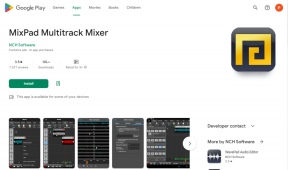Ako previesť text na tabuľku (a naopak) v MS Word
Rôzne / / December 02, 2021
Formátovanie dokumentu v MS Word môže byť naozaj ťažké, no zároveň veľmi jednoduché. Zmätený? Krása spočíva v tom, koľko z nástroja poznáte. Ak poznáte funkcie dovnútra a von, môžete svoje úlohy dokončiť za pár sekúnd a ak nie, môže to trvať hodiny.
Vezmi si napr. posunutie diagramu ktorý pozostáva z viacerých prvkov resp uplatňovanie hraníc na stránky, texty, odseky a objekty. Nedávno som pracoval na niekoľkých stĺpcoch textu a ku koncu mojej práce som si uvedomil, že by to vyzeralo lepšie, keby bolo usporiadané v tabuľke.
Údaje boli také obrovské, že som nemohol všetko vymazať a začať odznova. S malým výskumom som našiel jednoduché a rýchle riešenie previedol celý text na tabuľku. Tu je to, čo som urobil.
Kroky na prevod textu na tabuľku
Prvá a najdôležitejšia vec je, že v texte, ktorý chcete previesť, musí existovať určitá symetria. Inak celý proces nemá zmysel.
Nižšie je zobrazená časť všetkých údajov. Postupujte podľa krokov na konverziu takýchto stĺpcových údajov na tabuľkové údaje.

Krok 1:
Vyberte časť textu, ktorý chcete vložiť do tabuľky. Prejdite na Vložiť a kliknite na Tabuľka ikonu. Vyberte možnosť Previesť text na tabuľku.
Krok 2: Zobrazí sa vám konfiguračné dialógové okno, v ktorom môžete nastaviť svoje preferencie a pravidlá na vytvorenie tabuľky. Vyberte počet riadkov a stĺpcov, vyberte vhodné správanie a definujte pravidlá oddeľovania. V mojom prípade som ich chcel oddeliť v hrubom čreve.

Je to naozaj také jednoduché. A ak ste kreatívni, možno budete môcť tento trik použiť na viac. Pozrite si výsledok toho, čo sme práve urobili.

Toto je však jedna stránka veci. Po obklopení textu tabuľkou som si myslel, že bez nej vyzerá lepšie. Postupoval som podľa krokov 1 a 2 a nenašiel som žiadnu možnosť vrátiť sa späť. Na moje šťastie som to našiel niekde inde. Poďme sa teda pozrieť aj na to.
Kroky na prevod tabuľky na text
Krok 1: Vyberte tabuľku a prejdite na ňu Nástroje tabuľky -> Rozloženie -> časť Údaje. Kliknite na Previesť na text ikonu.

Krok 2: Zobrazí sa podobný konfiguračný dialóg ako predtým. Budete si musieť vybrať, ako budú stĺpce oddelené po ich spojení ako text. Moje možnosti boli rovnaké ako predtým (a dvojbodka).

Záver
Až do včera som o tejto funkcii MS Word nevedel. Ale teraz mám v taške trikov MS Word ešte jeden klenot. Viete, toto funguje aj na MS Outlook. Takže sa bavte so všetkými úpravami dokumentov a povedzte nám o svojich skúsenostiach.